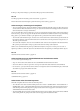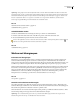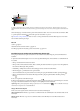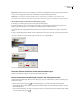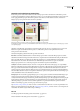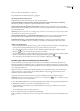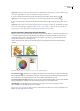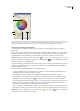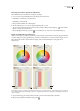Operation Manual
ILLUSTRATOR CS3
Handboek
111
Opmerking: De illustratie wordt opnieuw gekleurd wanneer u op OK klikt om het dialoogvenster te sluiten. Schakel deze optie
uit voordat u op OK klikt als u de geselecteerde illustratie niet opnieuw wilt kleuren.
6 Typ een naam in het vak Naam rechts van het menu Harmonieregels en klik op Nieuwe kleurgroep .
Opmerking: Als u het pictogram Nieuwe kleurgroep niet ziet, klikt u op het pictogram Kleurgroepopslag tonen .
7 Als u de nieuwe kleurgroep wilt opslaan in het deelvenster Stalen, klikt u op OK en sluit u het dialoogvenster Actieve
kleur.
Opmerking: U kunt ook het deelvenster Kleurengids gebruiken om een kleurgroep te maken. (Zie “Een kleurharmonie maken
met het deelvenster Kleurengids” op pagina 107.) Op www.adobe.com/go/vid0059_nl vindt u een video over het maken en
bewerken van en over het experimenteren met kleurgroepen in het deelvenster Actieve kleur.
Kleuren bewerken in het dialoogvenster Actieve kleur
Het dialoogvenster Actieve kleur is handig als u de kleuren in een geselecteerde illustratie op algemene wijze wilt aanpassen,
vooral wanneer algemene kleuren niet zijn gebruikt toen de illustratie werd gemaakt. U kunt kleuren en kleurgroepen
bewerken in het dialoogvenster Actieve kleur en u kunt uw bewerking toepassingen op geselecteerde illustraties of de
bewerkte kleuren opslaan voor toekomstig gebruik.
Wanneer u kleuren bewerkt, kunt u het vloeiend kleurenwiel, het gesegmenteerde kleurenwiel of de kleurenbalken
gebruiken.
Kleuren bewerken door de kleurmarkeringen te verplaatsen op het vloeiende kleurenwiel
Vloeiend kleurenwiel Geeft kleurtoon, verzadiging en helderheid weer in een vloeiende, ononderbroken cirkel. Elke
kleur in de huidige kleurgroep wordt getekend op het wiel in een cirkel. U kunt op het wiel heel nauwkeurig kleuren kiezen,
maar omdat iedere pixel een andere kleur heeft, is het soms moeilijk de individuele kleuren te zien.
Gesegmenteerd kleurenwiel Geeft kleuren weer als een serie gesegmenteerde kleurblokken. Zo kunt u de afzonderlijke
kleuren gemakkelijk zien, maar u kunt uit minder kleuren kiezen dan op het vloeiende kleurenwiel.
Kleurbalken Er worden alleen kleuren uit de kleurgroep weergegeven. Deze worden weergegeven als effen
kleurenbalken die u afzonderlijk kunt selecteren en bewerken.
Op www.adobe.com/go/vid0059_nl vindt u een video over het maken en bewerken van en over het experimenteren met
kleurgroepen in het deelvenster Actieve kleur.